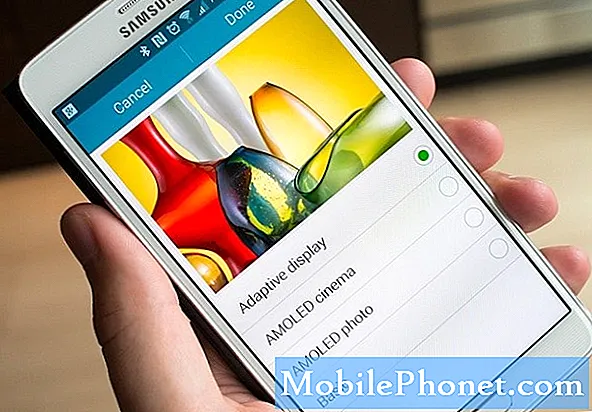Isi
Ponsel cerdas baru dikemas dengan banyak fitur canggih dan menarik termasuk MMS. Dan serupa dengan fitur lainnya, MMS harus diaktifkan di ponsel sebelum Anda dapat menggunakannya. Perangkat Android modern mampu mengirim dan menerima pesan MMS selama memiliki akses jaringan. Selain data seluler / seluler, Anda juga dapat mengandalkan koneksi Wi-Fi untuk fungsi MMS.
Meskipun demikian, akan selalu ada contoh ketika layanan jaringan seperti MMS tiba-tiba gagal atau berhenti berfungsi sebagaimana mestinya. Ini tidak dapat dihindari karena berbagai faktor dapat menimbulkan masalah pada fungsi yang berhubungan dengan jaringan di telepon. Jika Anda akhirnya menghadapi masalah dengan MMS yang tidak dapat dikirim ke perangkat Motorola Moto X4 Anda, saya telah memberikan beberapa solusi dan solusi bermanfaat yang dapat Anda gunakan untuk memecahkan masalah tersebut. Baca terus untuk solusi yang lebih detail.
Bagaimana cara memecahkan masalah Moto X4 yang tidak dapat mengirim MMS?
Sebelum memecahkan masalah, verifikasi dan pastikan bahwa akun Anda disediakan untuk layanan MMS. Untuk memastikan bahwa MMS diaktifkan pada akun Anda yang diaktifkan, hubungi penyedia layanan / operator Anda untuk memeriksa ulang. Pastikan juga bahwa MMS diaktifkan pada ponsel Anda, jika tidak, Anda harus mengkonfigurasi perangkat Anda untuk fungsi MMS.
Juga periksa apakah olahpesan SMS dan fungsi panggilan berfungsi di perangkat Anda. Melakukannya akan membantu Anda menentukan apakah masalah tersebut disebabkan oleh kesalahan konektivitas jaringan. Jika tidak ada masalah dengan SMS dan panggilan dan persyaratan MMS sebelumnya terpenuhi tetapi masih tidak dapat mengirim MMS di Moto X4 Anda, Anda dapat melanjutkan dan mencoba beberapa solusi untuk mengesampingkan masalah perangkat lunak dari penyebab yang mendasarinya.
Solusi pertama: Hapus cache dari aplikasi perpesanan Anda lalu setel ulang lembut ponsel Anda.
Untuk masalah mendadak, mungkin saja aplikasi tersebut mengalami gangguan. Untuk membersihkannya, membersihkan cache dan data aplikasi dapat membantu. Cache yang rusak atau data sementara dari aplikasi biasanya menjadi penyebab utamanya. Untuk menghapus ini, coba bersihkan cache dan data di aplikasi perpesanan Moto X4 Anda dengan langkah-langkah ini:
- Seret Simbol panah atas dari layar Beranda untuk menampilkan semua aplikasi.
- Keran Pengaturan.
- Pilih Aplikasi & notifikasi.
- Keran Info aplikasi.
- Ketuk Tarik-turun menu lalu pilih Semua aplikasi.
- Ketuk untuk memilih Anda Perpesanan aplikasi.
- Lalu ketuk Penyimpanan.
- Keran Kosongkan cache untuk mulai membersihkan cache dari memori aplikasi.
File cache yang salah juga dibuang dalam proses, sehingga memperbaiki gangguan aplikasi kecil yang disebabkan oleh cache yang salah.
Setelah mengosongkan cache dan data pada aplikasi perpesanan Anda, lakukan soft reset pada Moto X4 Anda untuk mengosongkan memori internal dan untuk memperbaiki gangguan perangkat lunak kecil yang mungkin memicu fungsi MMS gagal. Begini caranya:
- Tekan dan tahan Tombol power selama beberapa detik dan kemudian lepaskan saat Matikan menu muncul.
- Keran Matikan untuk mematikan telepon.
- Setelah 30 detik, tekan dan tahan Tombol power sampai logo Moto muncul.
Anda tidak akan kehilangan informasi penting apa pun dalam prosesnya sehingga Anda tidak perlu mencadangkan data sebelumnya.
Solusi kedua: Matikan dan hidupkan Data Seluler lagi.
Ini adalah trik sederhana lainnya untuk menghapus kesalahan acak yang memengaruhi layanan data seluler seperti perpesanan MMS di perangkat Anda. Ini berfungsi seperti memulai ulang layanan data seluler di ponsel Anda. Anehnya, trik ini telah membuat keajaiban bagi banyak dari mereka yang telah menggunakannya ketika menghadapi masalah acak dengan fitur data seluler. Jika Anda ingin mencobanya di Moto X4 Anda, berikut ini cara melakukannya:
- Seret Simbol panah atas dari layar Beranda.
- Pilih Pengaturan.
- Keran Jaringan & Internet.
- Pilih Penggunaan data.
- Ketuk sakelar di sebelah Data seluler to matikan fitur tersebut selama beberapa detik, lalu ketuk sakelar lagi untuk mematikannya Data seluler kembali.
Ini dapat membantu menyegarkan layanan seluler termasuk fungsi olahpesan MMS di telepon Anda.
Solusi ketiga: Setel ulang pengaturan jaringan / APN di ponsel Anda.
Pengaturan jaringan yang tidak valid di ponsel juga bisa menjadi alasan utama mengapa fungsi jaringan tidak berfungsi sebagaimana mestinya. Ini biasanya terjadi setelah membuat konfigurasi pengaturan yang salah atau tidak valid. Pembaruan buruk juga dapat menyebabkan masalah yang sama ini. Sebagai solusi, ikuti langkah-langkah ini untuk mengatur ulang pengaturan jaringan pada Moto X4 Anda:
- Ketuk Ikon panah atas dari layar Beranda untuk melihat semua aplikasi.
- Pergi ke Pengaturan-> Sistem-> Opsi reset Tidak bisa.
- Lalu ketuk Setel ulang Wi-Fi, Seluler & Bluetooth.
- Keran SETEL ULANG PENGATURAN untuk melanjutkan.
- Jika diminta, masukkan PIN, pola atau kata sandi untuk perangkat Anda.
- Terakhir, ketuk SETEL ULANG PENGATURAN untuk mengkonfirmasi.
Mulai ulang ponsel Anda setelah pengaturan ulang jaringan selesai, lalu konfigurasikan opsi yang diperlukan. Jangan lupa untuk mengaktifkan fitur jaringan yang ingin Anda gunakan termasuk Wi-Fi, Bluetooth, dan data seluler.
Solusi keempat: Perbarui perangkat lunak ponsel Anda ke versi terbaru yang tersedia.
Menginstal pembaruan perangkat lunak terbaru di ponsel Anda juga dapat membantu mengatasi masalah perangkat lunak dari bug dan malware acak. Pembaruan biasanya menawarkan perbaikan tambalan untuk mengatasi masalah perangkat yang ada. Jika Anda belum menyetel perangkat ke pembaruan otomatis, Anda dapat memeriksa dan memperbarui secara manual. Sebelum melakukannya, pastikan ponsel Anda memiliki koneksi internet Wi-Fi, memiliki setidaknya 1GB memori (RAM) yang tersedia dan setidaknya 50 persen masa pakai baterai. Ini adalah syarat untuk memastikan proses pembaruan tidak akan terganggu. Setelah Anda mendapatkan semua set tersebut, ikuti langkah-langkah berikut untuk memeriksa pembaruan OTA yang tersedia untuk diunduh dan dipasang di Moto X4 Anda:
- Ketuk Ikon panah atas dari layar Beranda untuk menampilkan semua aplikasi.
- Keran Pengaturan.
- Pilih Sistem.
- Keran Pembaruan sistem. Prompt riwayat pembaruan sistem kemudian akan muncul.
- Ketuk opsi untuk Memeriksa pembaruan.
- Jika diminta, baca informasinya lalu ketuk baik.
- Jika pembaruan tersedia dan Anda ingin memasangnya, ketuk Unduh.
Tunggu hingga file pembaruan diunduh sepenuhnya, lalu ikuti petunjuk di layar lainnya untuk melanjutkan proses instalasi pembaruan.
Jangan lupa untuk me-reboot / soft reset ponsel Anda setelah instalasi selesai sehingga semua perubahan baru diterapkan dengan benar dan juga untuk mencegah aplikasi apa pun menjadi nakal.
Solusi kelima: Hapus partisi cache di Moto X4 Anda.
File sementara yang disimpan sebagai cache di folder sistem atau partisi cache telepon Anda juga dapat menyebabkan masalah seperti itu setiap kali rusak. Hal ini biasanya terjadi saat pembaruan sistem baru diinstal dan mengakibatkan kerusakan data sistem. Untuk menghapus ini, disarankan untuk menghapus partisi cache. Begini caranya:
- Matikan telepon Anda, jika perlu.
- Dengan ponsel Anda dimatikan, tekan dan tahan Tombol Volume Turun dan Tombol power secara bersamaan selama sekitar 3 detik dan kemudian lepaskan kedua tombol saat Opsi Booting layar muncul.
- tekan Tombol Volume Turun untuk menggulir dan menyorot Pemulihan lalu tekan Tombol Volume Naik memilih. Ponsel kemudian akan menampilkan Logo Motorola diikuti oleh Pemulihan Android layar.
- Setelah Anda berada di Pemulihan Android layar, tekan dan tahan Tombol Volume Naik selama sekitar 10 hingga 15 detik.
- Kemudian dengan cepat tekan dan lepaskan Tombol power. Itu Layar pemulihan Android dengan opsi menu akan ditampilkan.
- tekan Tombol Volume Turun untuk menyorot bersihkan partisi cache pilihan.
- Kemudian tekan Tombol power untuk mengkonfirmasi pilihan.
Ponsel Anda harus restart ketika partisi cache wipe selesai. Tunggu sampai benar-benar reboot dan kemudian uji untuk melihat apakah Anda sekarang dapat mengirim dan menerima MMS dengan benar di perangkat Anda. Jika masih gagal atau tidak dapat mengirim MMS, Anda mungkin perlu mempertimbangkan untuk mengembalikan ke setelan pabrik untuk menghapus perangkat Anda dan memulihkan setelan defaultnya. Ini dapat membantu menyelesaikan masalah terus-menerus yang dikaitkan dengan kesalahan sistem fatal dan pengaturan telepon yang kacau balau. Anda dapat melakukan master reset melalui menu pengaturan Moto X4 atau melalui pemulihan Android. Cukup cadangkan semua file penting Anda sebelumnya.
Pilihan lain
Jika fungsi perpesanan SMS juga tidak berfungsi di perangkat Anda, coba periksa nomor pusat pesan operator jaringan Anda yang disimpan di setelan ponsel Anda. Mungkin hilang atau salah. Hubungi operator atau penyedia layanan jaringan Anda untuk memverifikasi dan memastikan bahwa nomor pusat pesan yang disimpan pada pengaturan telepon Anda valid dan benar.
Anda juga dapat mencoba menggunakan aplikasi perpesanan lain untuk mengetahui apakah masalahnya diisolasi dari aplikasi perpesanan saat ini yang digunakan. Pilih dan unduh aplikasi perpesanan yang kredibel untuk perangkat Anda.
Jika Anda hanya tidak dapat mengirim pesan MMS ke kontak tertentu, coba kirim MMS ke kontak yang sama menggunakan perangkat berbeda. Jika perangkat lain masih tidak mengirim pesan MMS ke kontak tersebut, mungkin ada masalah dengan kontak / penerima tersebut.
Terhubung dengan kami
Kami selalu terbuka untuk masalah, pertanyaan dan saran Anda, jadi jangan ragu untuk menghubungi kami dengan mengisi formulir ini. Ini adalah layanan gratis yang kami tawarkan dan kami tidak akan menagih Anda sepeser pun untuk itu. Namun perlu diketahui bahwa kami menerima ratusan email setiap hari dan tidak mungkin bagi kami untuk menanggapi satu per satu. Tapi yakinlah kami membaca setiap pesan yang kami terima. Bagi mereka yang telah kami bantu, harap sebarkan berita ini dengan membagikan postingan kami kepada teman-teman Anda atau hanya dengan menyukai halaman Facebook dan Google+ kami atau mengikuti kami di Twitter.